Switch Access viene inserita di default sulla maggior parte dei dispositivi Android. Si tratta dell'app per muoversi tra le schermate, selezionare una particolare icona, avviare applicazioni, mandare messaggi o effettuare una chiamata vocale con un solo gesto. E se non è già installata da Google, basta scaricare dal Play Store l'app gratuita Accessibilità di Android.
Approfondiamo allora gli aspetti chiave per la perfetta gestione di questa opzione. In particolare, scopriamo quali sono i passaggi per attivare Switch Access e come configurarla sul proprio device. L'obiettivo è assegnare un'azione a ogni gesto del viso. In ogni caso è sempre possibile entrare nelle impostazioni di Switch Access e attribuire un metodo di scansione, personalizzare il display o inserire collegamenti rapidi.
Come assegnare un’azione a un particolare gesto con Switch Access
La prima cosa da fare per assegnare un'azione a un particolare gesto è seguire dallo smartphone il percorso Sistema -> Accessibilità -> Switch Access. Fare quindi tap su Usa Switch Access e poi su Consenti. Una particolarità: nel caso di dispositivi Samsung, bisogna scaricare e installare l'app Accessibilità di Android. Seguendo il percorso Impostazioni -> Accessibilità -> Servizi installati -> Switch Access fare tap su Disattivato. Dalla nuova schermata selezionare Sensore fotocamera e fare tap Avanti. Consentire i permessi facendo tap su Mentre usi l'app e scaricare i dati richiesti, selezionando Scarica. Tutto avviene in automatico e occorre solo aspettare la conclusione di questo passaggio.
Arrivati a questo punto, da Seleziona il numero di sensori scegliere Due sensori e fare tap su Avanti. Selezionare poi la modalità di scansione e quindi Avanti. Dopodiché assegnare il gesto da compiere per gestire lo smartphone e che corrisponde alla funzione Avanti. Arriva quindi il momento di scegliere il gesto per l'azione Seleziona e proseguire. Nella schermata successiva selezionare il gesto per l'azione Metti in pausa. Dopo il completamento, la configurazione iniziale è andata a buon fine. Per fare una prova, basta appunto fare tap sul pulsante Prova.
Dai nuovi gesti da aggiungere ai comandi con lo sguardo
Dalla schermata precedente è possibile aggiungere nuovi gesti per altre azioni. Ad esempio, selezionare Guarda in alto e fare tap su Non impostato per vedere comparire la schermata per assegnare un'azione. Ed è naturalmente possibile tornare indietro e fare la stessa cosa con un'altra espressione facciale. Basta quindi tornare alla home dello smartphone per iniziare la gestione con lo sguardo. Purché non venga coperta la fotocamera anteriore.
Switch Access, come configurarlo al meglio
Da Switch Access andare in Impostazioni -> Impostazioni del sensore fotocamera. Quindi selezionare un gesto presente nella lista e alla voce Imposta assegnazione selezionare l'azione che deve compiere lo smartphone. Da Assegna i sensori per la scansione fare tap Metti in pausa il sensore fotocamera. Selezionare Modifica sensori fotocamera e selezionare un'azione dalla lista. Fare quindi tap su Salva.
Con la selezione di Metodo di scansione fanno la loro comparsa tre scelte: Scansione lineare per spostarsi di un elemento per volta, Scansione per riga-colonna per eseguire la scansione di una riga alla volta e Selezione del gruppo per assegnare un colore per ogni elemento.
Dalla personalizziamo del display al ripristino delle funzionalità
Switch Access mostra colori e animazioni con cui interagire con le funzioni di controllo. Per modificare gli attributi bisogna selezionare Stile di scansione per l'evidenziazione e personalizzare colore e stile linea da Colore evidenziazione e Stile linea evidenziazione. Quindi per attivare o disattivare in maniera veloce Switch Access, dal menu principale fare tap su Collegamento a Switch Access. Nel pop up successivo concedere i permessi e scegliere Consenti. A questo punto basta fare tap sulla piccola icona per attivare o disattivare la funzione Switch Access.
Dal menu impostazioni di Android è quindi possibile spostare su Applicazioni -> Accessibilità di Android -> Memoria archiviazione -> Cancella dati. Per attivare o disattivare Switch Access, fare tap tap sulla voce Attivato/Disattivato dal menu Switch Access.
Come fa notare Google, anche i pulsanti integrati del dispositivo Android, ad esempio i pulsanti per alzare e abbassare il volume, possono essere assegnati ad azioni. Questa opzione è destinata agli sviluppatori. La stessa società di Mountain View ricorda come sia sempre possibile configurare una tastiera USB o Bluetooth standard in modo che funzioni come sensore assegnando uno o più tasti ad azioni.

 2 years ago
200
2 years ago
200
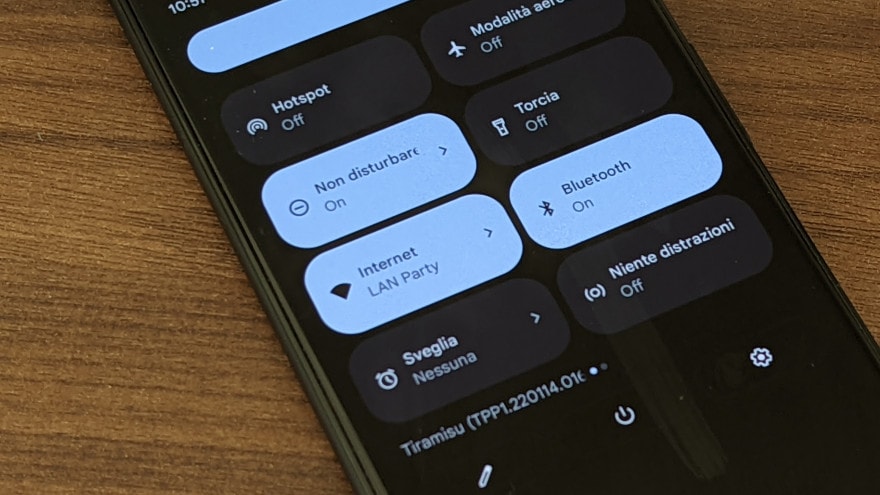





 English (US)
English (US)